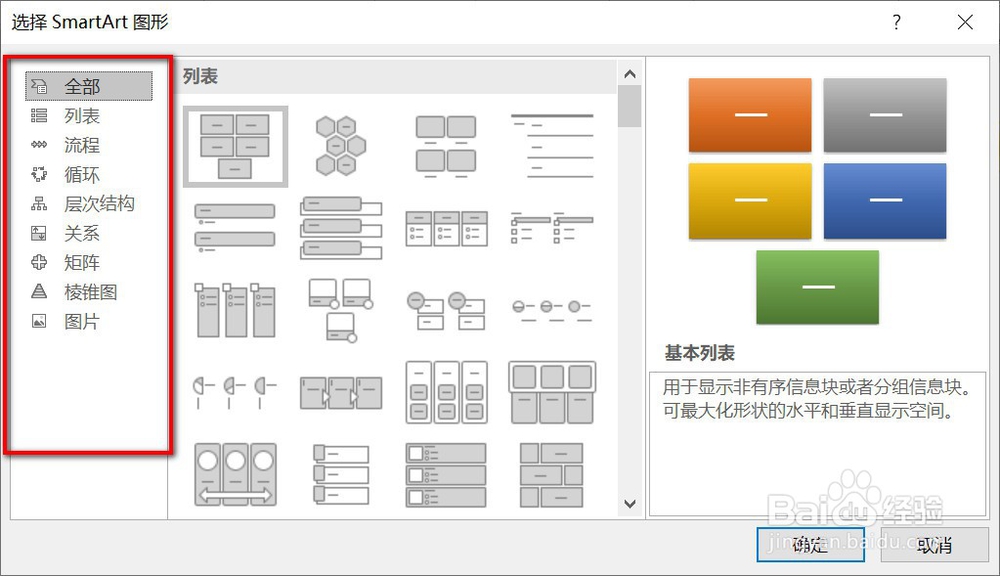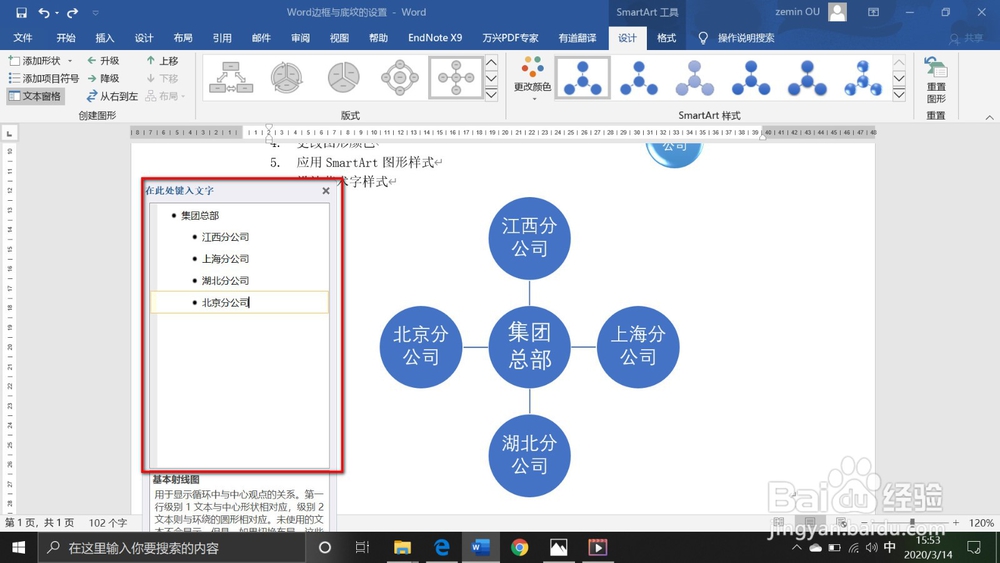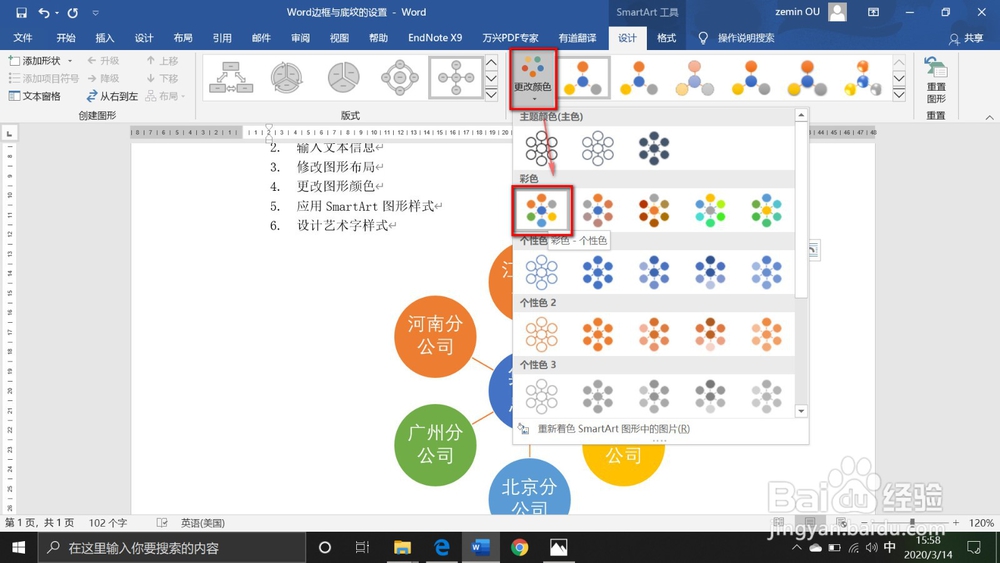7.0 Word使用SmartArt图形设计漂亮的报告图
1、打开文档后,依次点击-插入-SmartArt图形。
2、选择自己需要的类型。
3、此处以循环图为例,点击即可。
4、点击图形左边的小箭头,输入文本信息。
5、如需要添加组件,则可按键盘上的Enter键添加。
6、更改颜色:选择合适的颜色,点击即可。
7、应用SmartArt图形样式:按图示选择合适的样式即可。
8、使图形浮于文字上方。
9、调整图形大小:将鼠标放于图形一角,会出现调整图形大小的箭头,可进行缩放。
声明:本网站引用、摘录或转载内容仅供网站访问者交流或参考,不代表本站立场,如存在版权或非法内容,请联系站长删除,联系邮箱:site.kefu@qq.com。
阅读量:45
阅读量:64
阅读量:59
阅读量:30
阅读量:22